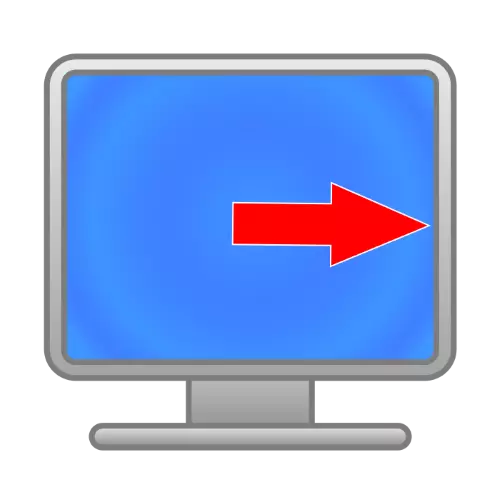
နည်းလမ်း 1 - update နှင့်ခွင့်ပြုချက်၏ကြိမ်နှုန်းကိုချိန်ညှိခြင်း
မကြာခဏစဉ်းစားရွံရှာဖွယ်ရာပျက်ကွက်မှုကိုမှားယွင်းစွာ set screen update parametersters ဖြင့်လေ့လာတွေ့ရှိရသည်။ အမှန်မှာအချို့သောမော်နီတာများသည်အချို့သော resolution နှင့်ကြိမ်နှုန်းဖြင့်အလုပ်လုပ်ရန်ဒီဇိုင်းပြုလုပ်ထားခြင်းဖြစ်သည်။ ဤပြ problem နာကိုဖြေရှင်းရန်အတွက်အများဆုံးရရှိနိုင်သောတန်ဖိုးများကိုထည့်သွင်းသင့်သည်, အောက်ပါအတိုင်းဖြစ်သည် -
- Desktop တွင် "Desktop" တွင်မောက်စ်ကိုအခမဲ့နေရာချထားပါ။ ညာခလုပ် (PCM) နှင့်မျက်နှာပြင်ချိန်ညှိချက်များကိုအသုံးပြုပါ။
- Settings menu တွင် "Advanced Display Parametersters" link ကိုနှိပ်ပါ။
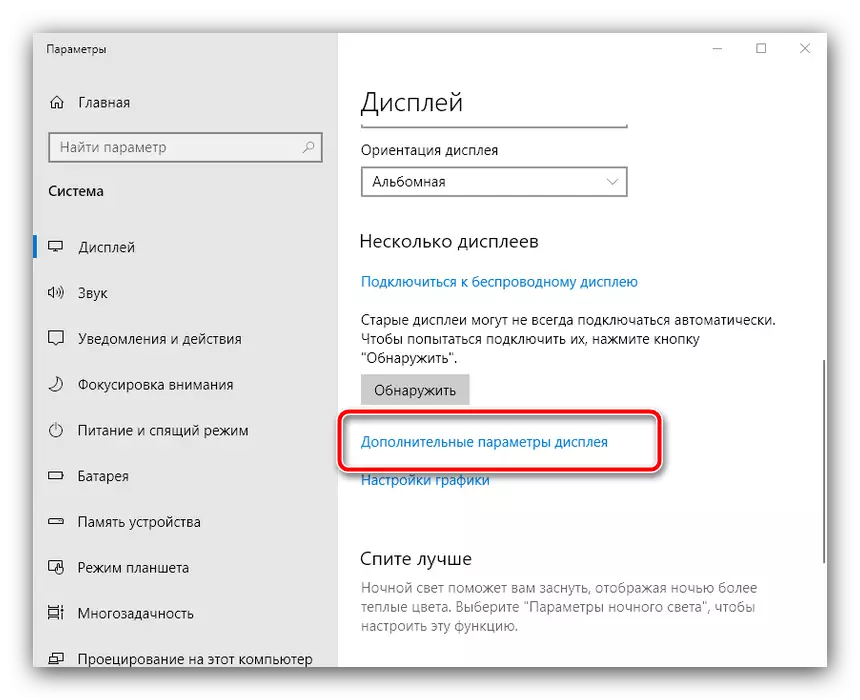
ဒီမှာ "display 1 အတွက် Video Adapter Properties properties ကိုရွေးပါ" ။
- "Monitor" tab ကိုသွားပြီး "Screen update frequency drop-down menu ထဲကိုသွားပါ။ ရရှိနိုင်သည့်အတွက်အကြီးမားဆုံးတန်ဖိုးကိုရွေးချယ်ပါ, ထို့နောက်" Apply "နှင့်" OK "ကိုနှိပ်ပါ။
- 0 င်းဒိုးအားလုံးကိုလှိမ့်ပြီး (Win + D ကိုပေါင်းစပ် အသုံးပြု. ၎င်းကိုလျင်မြန်စွာပြုလုပ်နိုင်သည်) နှင့်ပုံရိပ် status ကိုစစ်ဆေးပါ။ ဘာမျှမပြောင်းလဲပါက "display" menu ကိုပြန်သွားပါ။ မျက်နှာပြင် "မျက်နှာပြင် resolution" ကိုသုံးပါ။
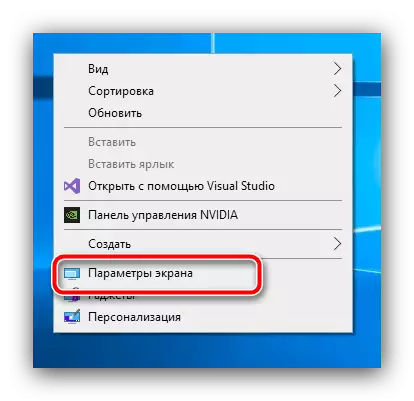
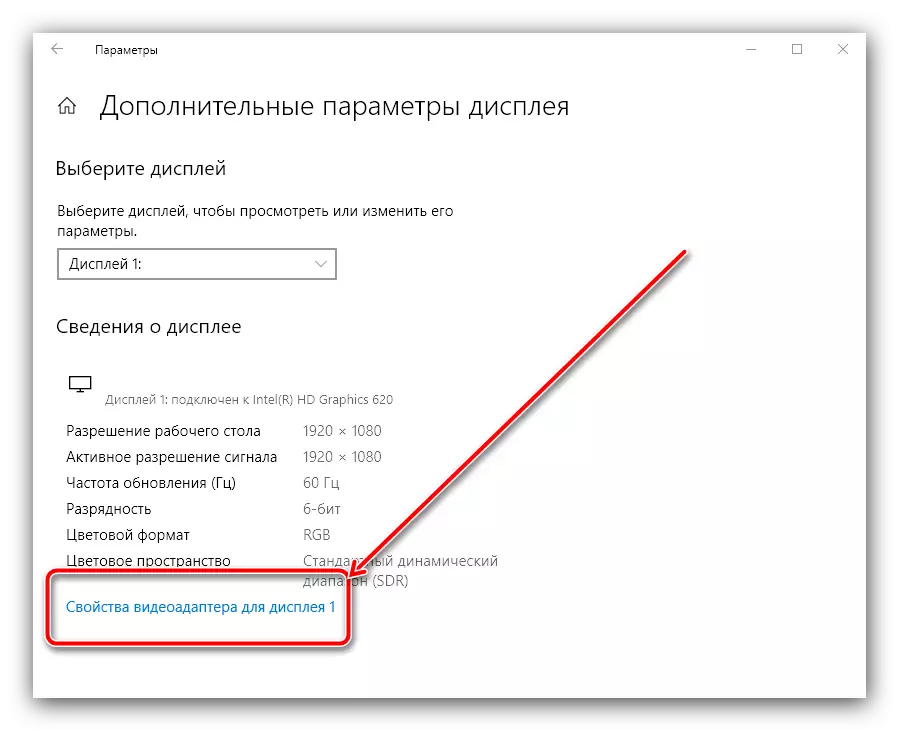
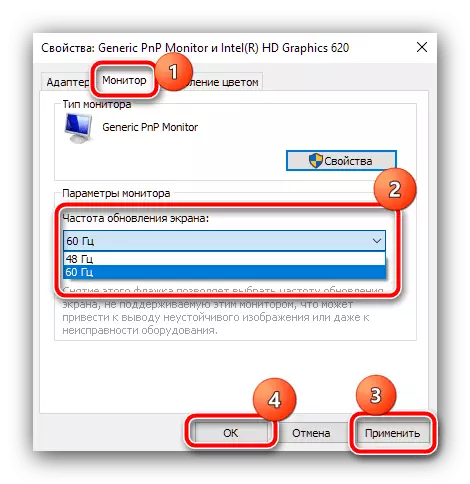
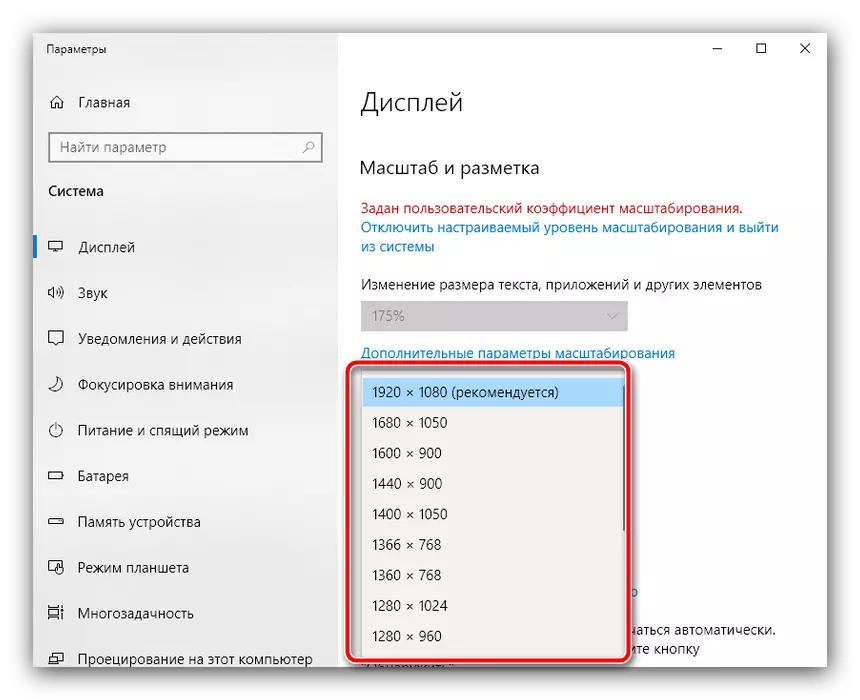
ဒီကိုင်တွယ်မှုအပြီးမှာအရာရာတိုင်းဟာပုံမှန်ဖြစ်သင့်တယ်။
နည်းလမ်း 2 - ယာဉ်မောင်းများကိုပြန်လည်တပ်ဆင်ပါ
အကယ်. ယခင်နည်းလမ်းကိုသင်ကြုံတွေ့ရပါကအခက်အခဲများကြုံတွေ့ရပါကအခက်အခဲများကြုံတွေ့ရပါကလိုချင်သောရလဒ်ကိုမယူဆောင်စေဘဲအမှုသည်ခေတ်နောက်ကျသောဗီဒီယိုကဒ်သို့မဟုတ်ဆော့ဖ်ဝဲလ်တွင်ရှိနိုင်သည်။ အကယ်. သင်သည်အဆင့်မြင့်ပရော်ဖက်ရှင်နယ်သို့မဟုတ်ဂိမ်းကစားခြင်းပုံစံကိုအသုံးပြုပါကအဆုံးစွန်သောအထူးသဖြင့်မှန်ကန်သည်။ အဘယ်ကြောင့်ဆိုသော်သက်ဆိုင်ရာဆော့ဗ်ဝဲနှင့်သာ၎င်းတို့၏စွမ်းရည်များကြောင့်ဖြစ်နိုင်ခြေများစွာရှိသည်။ ကိရိယာနှစ်ခုလုံးအတွက်ယာဉ်မောင်းအသစ်များကိုတပ်ဆင်ခြင်း၏မူများကိုထည့်သွင်းစဉ်းစားထားပြီးဖြစ်သောကြောင့်အသေးစိတ်ညွှန်ကြားချက်များအတွက်လင့်များကိုထပ်မံအသုံးပြုပါ။
ဆက်ဖတ်ရန်:
ဗီဒီယိုကဒ်အတွက် drivers ကိုပြန်လည်တပ်ဆင်ပါ
မော်နီတာအတွက်ယာဉ်မောင်းများကိုဥပမာတပ်ဆင်ခြင်း
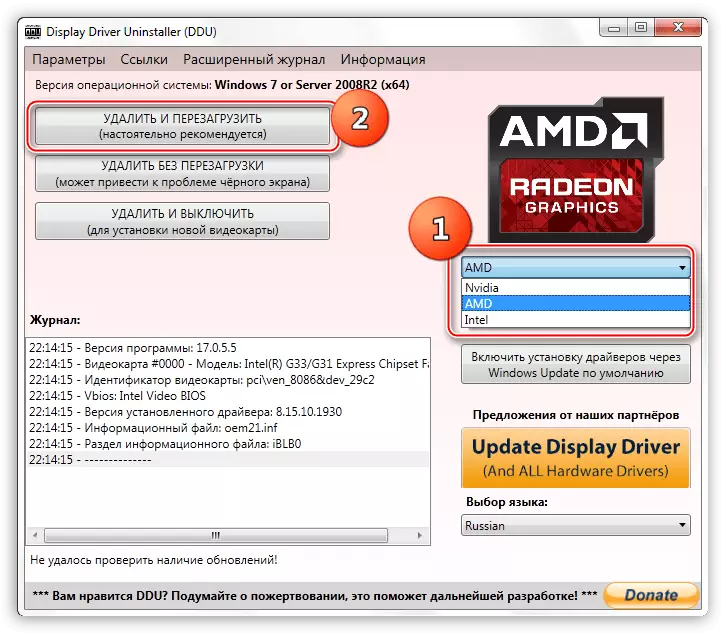
နည်းလမ်း 3: Built-in Monitor Settings
ထို့အပြင်ပြ problem နာ၏အကြောင်းရင်းကိုမှားယွင်းစွာ Monitor Settings တွင်ဒဏ်ရာရနိုင်သည်။
- Device Housing ရှိအထူးခလုတ်ကိုနှိပ်ခြင်းဖြင့်ချိန်ညှိချက်များကိုခေါ်ဆိုပါ။
- ဖန်သားပြင်ပေါ်ရှိမီနူးပေါ်လာပြီးနောက် "Adjust sompute", "အနေအထား", "အနေအထား" နှင့်အဓိပ္ပာယ်အတိုင်းရှုထောင့်များနှင့်အတူရှုထောင့်များကိုရှာဖွေပါ။
- အချို့သောမော်ဒယ်များတွင်အလိုအလျောက်ဖွဲ့စည်းမှုအတွက်နည်းလမ်းတစ်ခုရှိသည်။ များသောအားဖြင့်၎င်းကို "Auto-Adjust" သို့မဟုတ်အလားတူဟုခေါ်သည်။
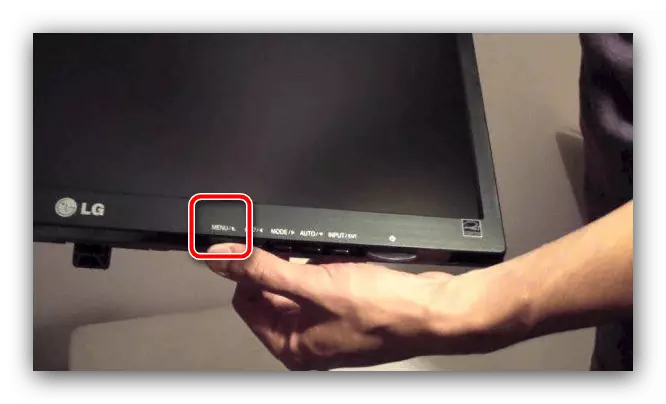
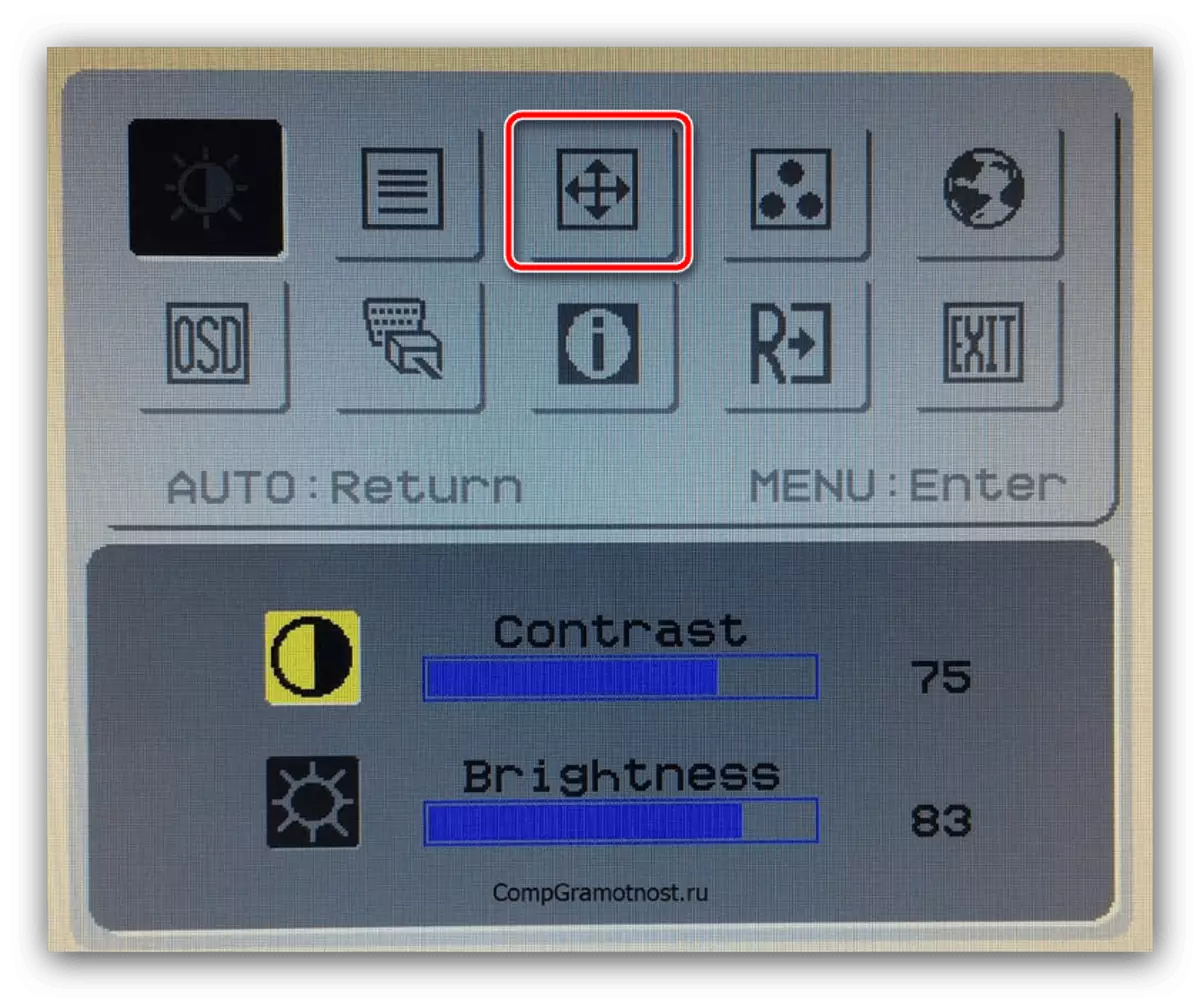
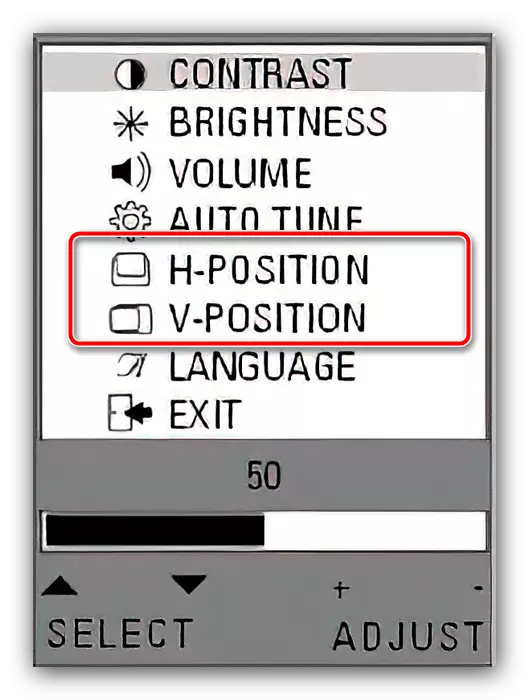
ဤလုပ်ရပ်များသည်အပြုသဘောဆောင်သောရလဒ်သို့ ဦး တည်သင့်သည်။
